Completar automáticamente el usuario asignado al crear un registro
Puede configurar su aplicación para que rellene automáticamente un campo de asignado para registros con el usuario (el usuario que inició sesión) que los crea. Esto le ahorra la molestia de tener que seleccionarse como usuario asignado cada vez que crea un registro.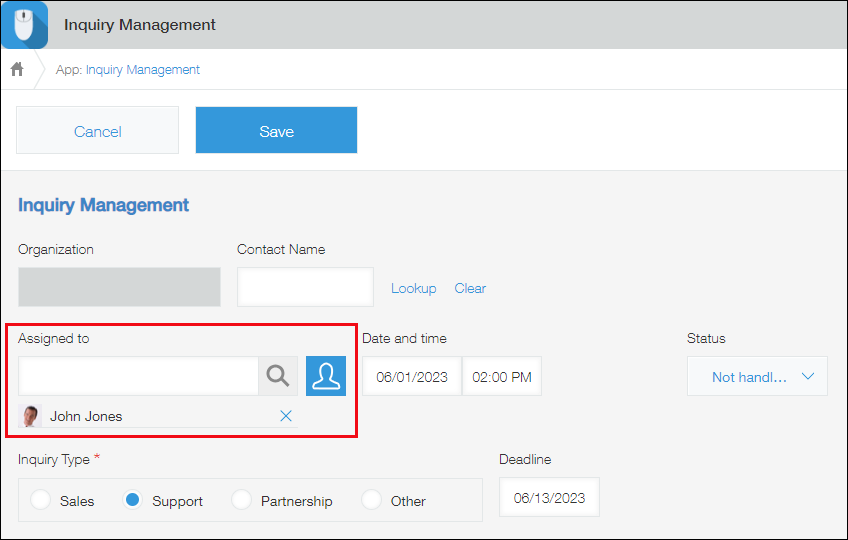
Configure un campo de asignado en su aplicación
En tu aplicación, configura un campo para ingresar un usuario asignado. Los campos "Creado por" y "Selección del usuario" se rellenan automáticamente con un nombre de usuario al crear un registro. Los campos "Creado por" no permiten modificar el valor posteriormente.
Creado por
Selección del usuario
Este ejemplo utilizará el campo "Selección del usuario", que le permitirá cambiar el usuario seleccionado más adelante.
Antes de poder crear una vista personalizada, debe colocar un campo para ingresar un usuario asignado en el formulario de la aplicación.
En este ejemplo, se coloca un campo de "Selección del usuario" en el formulario de la aplicación y se denomina "Asignado a".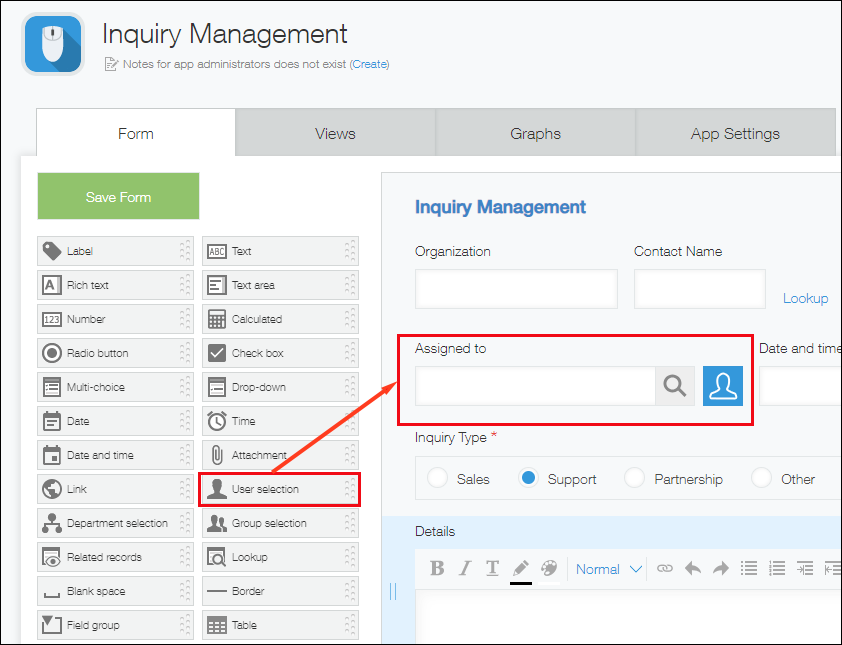
Establecer el valor predeterminado para el campo del asignado
-
En la pestaña Formulario, pase el cursor sobre el ícono de Configuración de campo del campo "Asignado a" y luego haga clic en Ajustes.
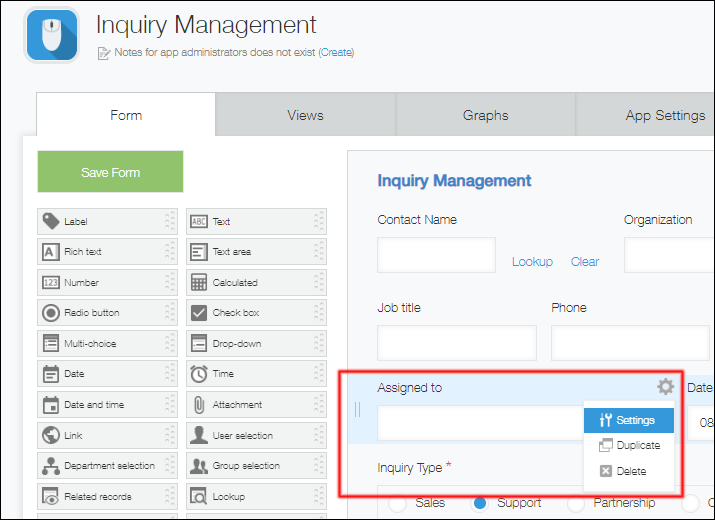
-
Tipo “Usu. conectado” en el campo de entrada de valor Por defecto y haga clic Usu. conectado cuando aparezca como sugerencia.
Usu. conectado se agrega como valor predeterminado.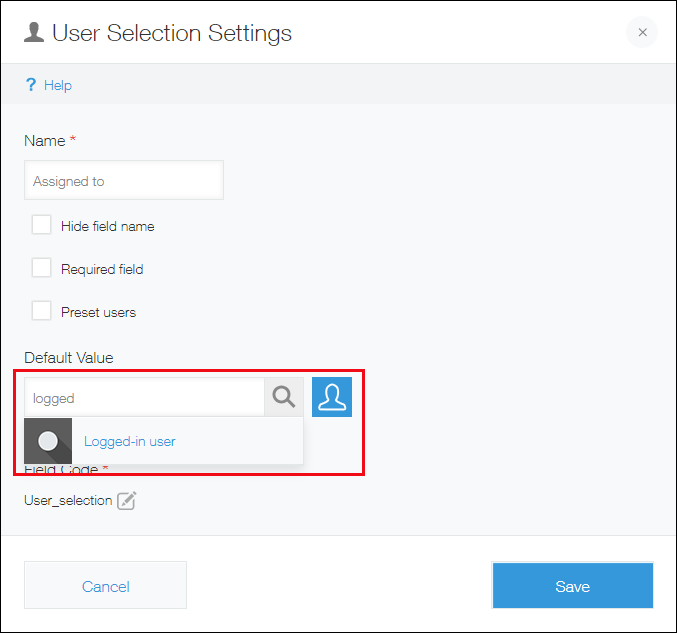
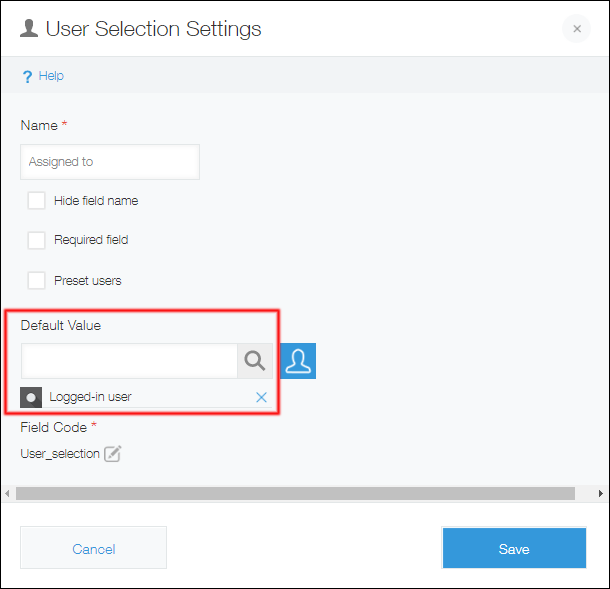
-
Haga clic en Guardar en la parte inferior derecha.
-
Haga clic en Actualizar aplicación en la parte superior derecha de la pantalla.
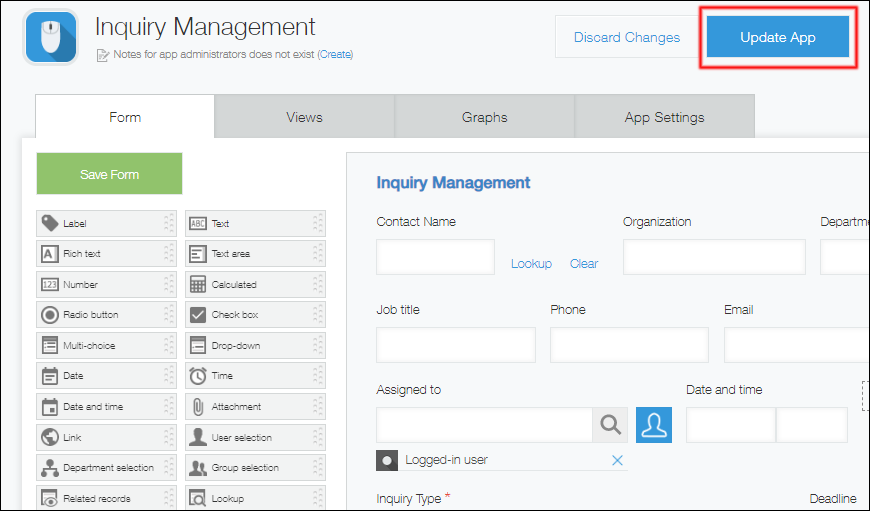
-
En el cuadro de diálogo de confirmación, haga clic en Actualizar aplicación.
Después de completar los pasos anteriores, el campo se completará automáticamente con el nombre de usuario que inició sesión (su nombre) cuando cree un registro.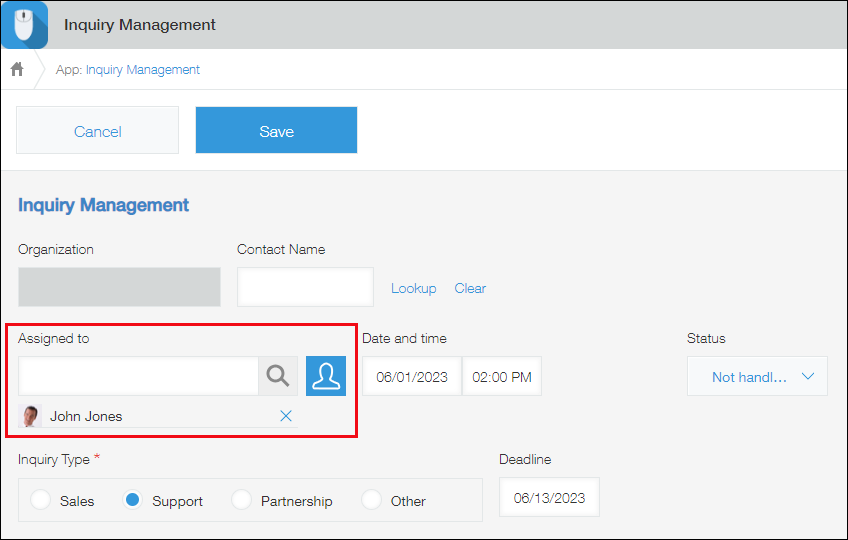
También puede crear y guardar una vista personalizada que muestre solo los registros que le fueron asignados.
Para conocer los pasos para hacerlo, consulte Cómo visualizar una lista de los registros que le fueron asignados.
